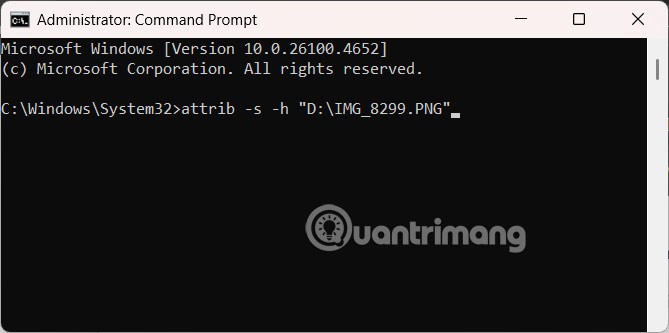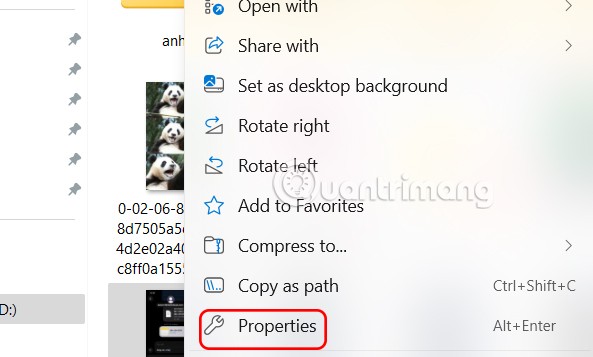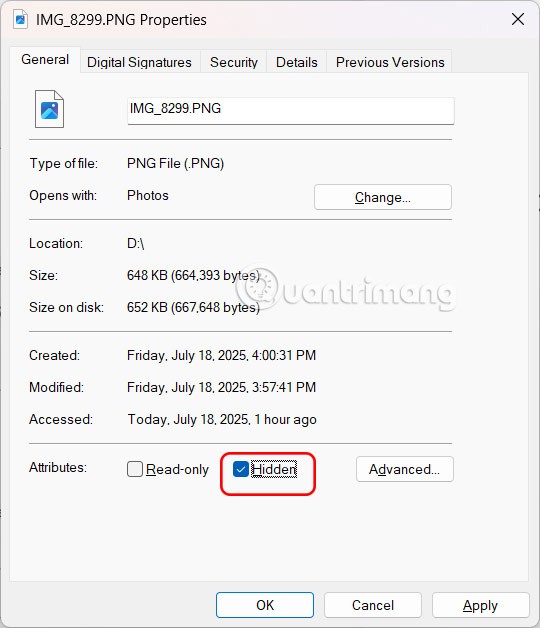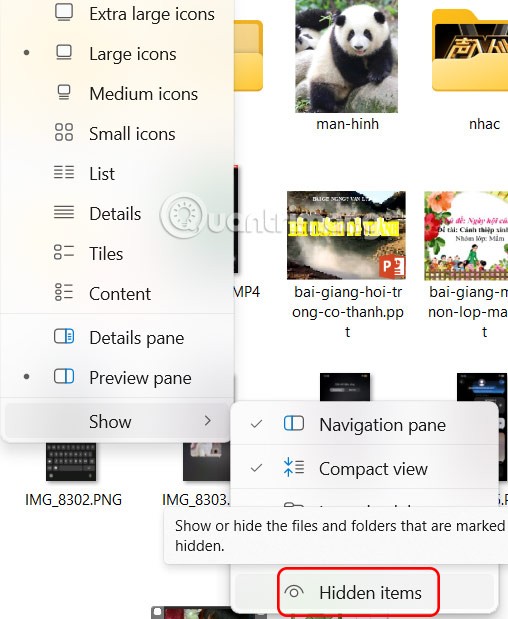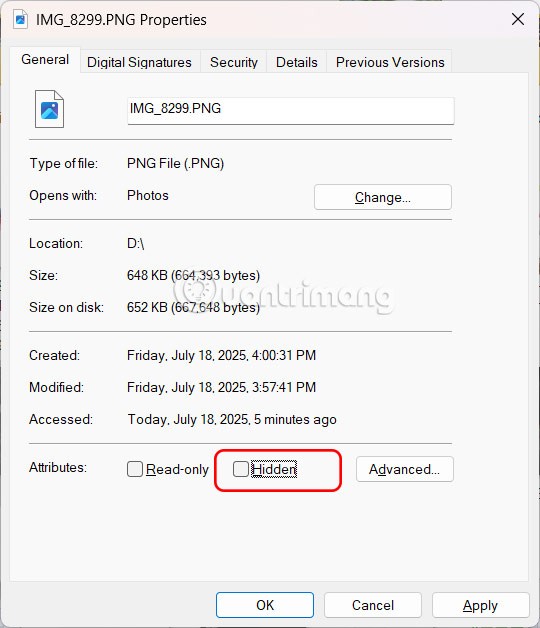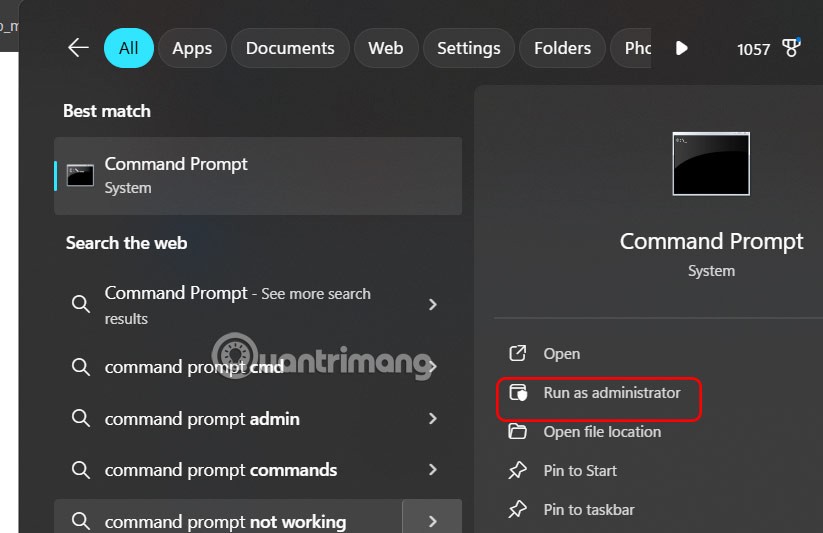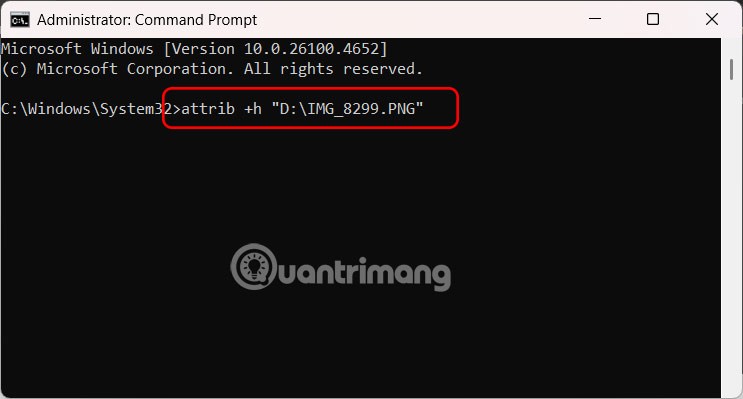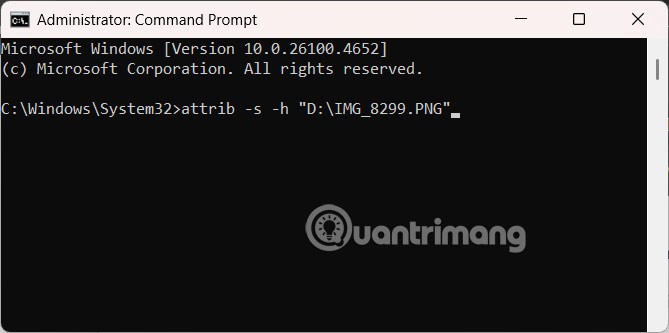Se stai cercando un modo per nascondere i file su Windows 11 senza installare software, segui le istruzioni riportate di seguito. Esistono molti modi per nascondere file su Windows 11 o cartelle senza dover installare software aggiuntivo. In questo modo, i tuoi file personali e privati saranno più sicuri sul tuo computer.
Nascondere i file in Windows 11 da Esplora file
Fase 1:
Apriamo Esplora file sul computer, quindi facciamo clic con il pulsante destro del mouse sul file o sulla cartella che vogliamo nascondere e selezioniamo Proprietà .
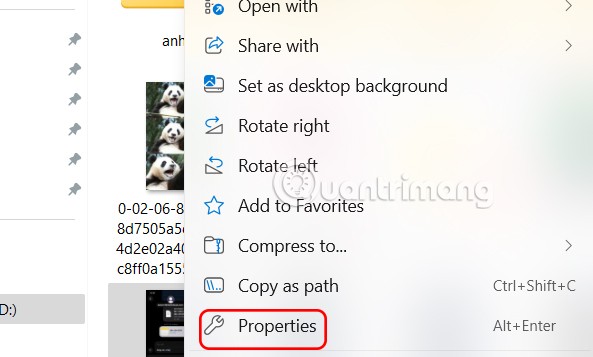
Fase 2:
Spostatevi nella nuova cartella, cliccate sulla scheda Generale e guardate in basso, cliccate su Nascosto per nascondere questo file e selezionate Applica per salvare le impostazioni.
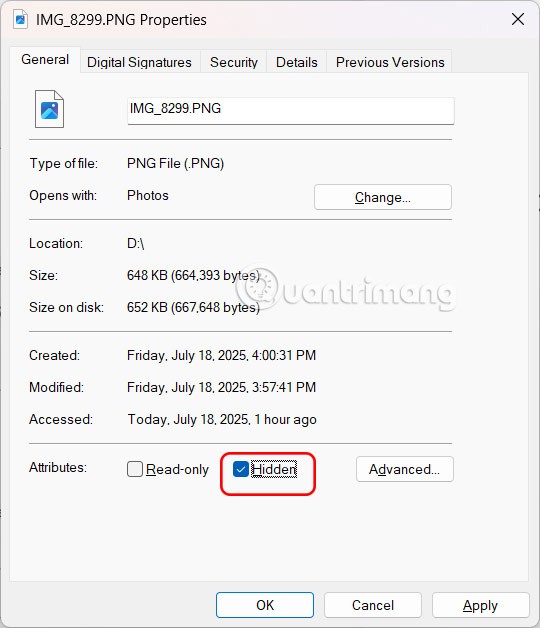
Istruzioni per visualizzare i file in Esplora file
Fase 1:
Nella cartella in cui è salvato il file nascosto, o nell'unità che contiene la cartella, fare clic su Visualizza e selezionare Mostra > Elementi nascosti per visualizzare i file nascosti.
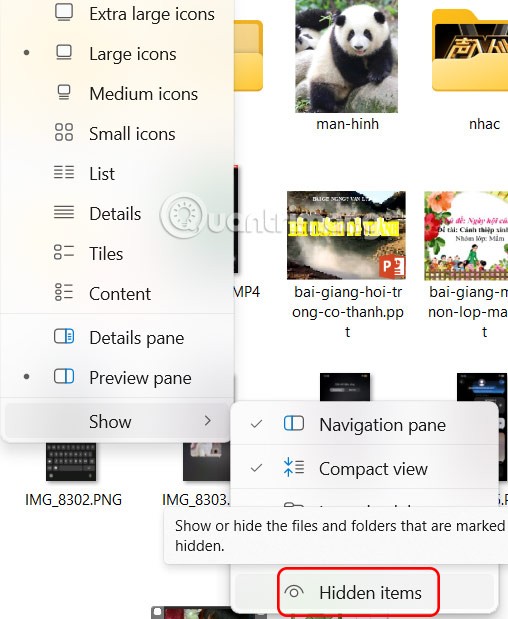
Fase 2:
Ora vedrai che il file nascosto è sfocato. Fai clic destro sul file e seleziona Proprietà. Quindi seleziona la scheda Generale, deseleziona Nascosto e fai clic su Applica .
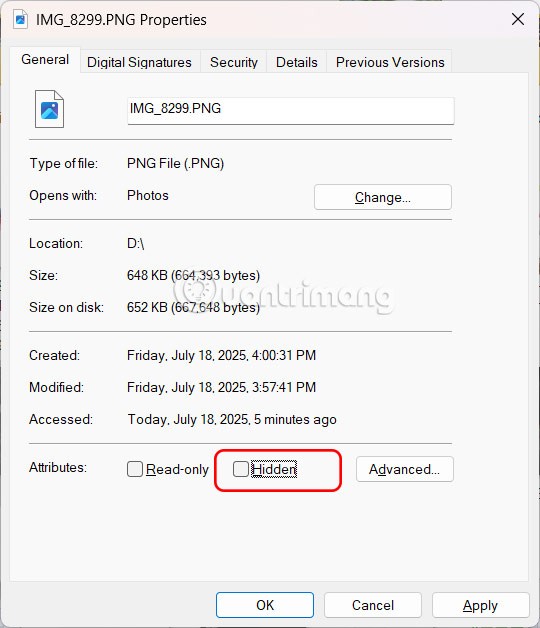
Come nascondere e mostrare i file in Windows 11 utilizzando il prompt dei comandi
Fase 1:
Digita Prompt dei comandi nella barra di ricerca e fai clic su Esegui come amministratore per aprirlo.
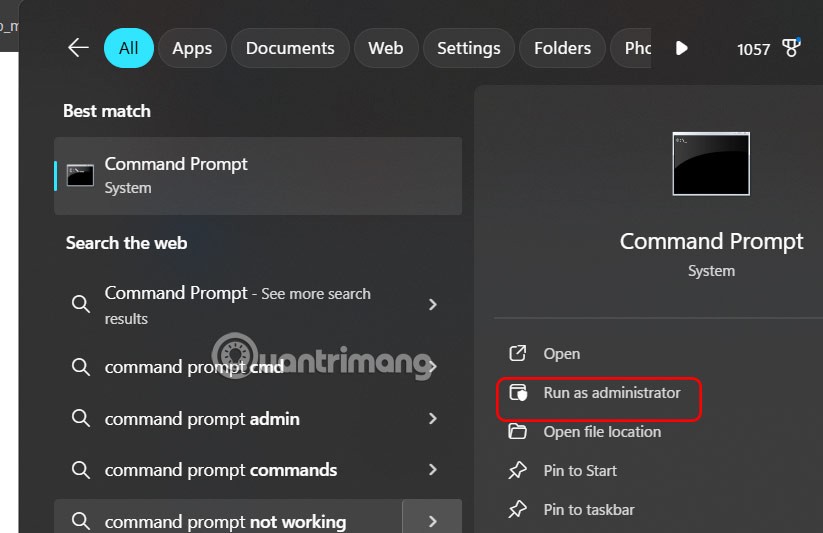
Fase 2:
Per visualizzare l'interfaccia del prompt dei comandi, digita attrib +h "percorso file/cartella da nascondere" . Questo nasconderà immediatamente il file o la cartella.
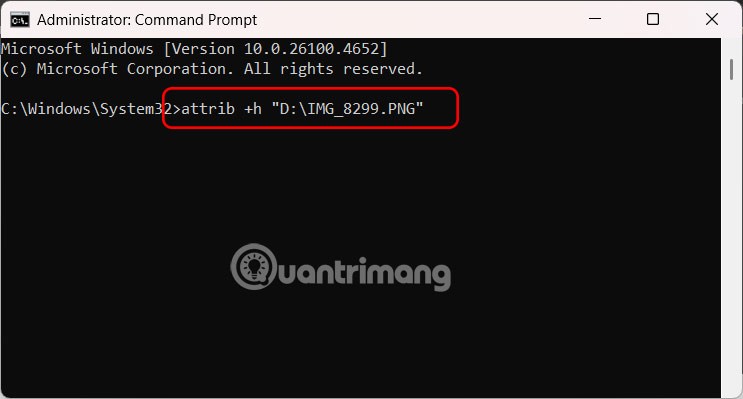
Fase 3:
Per visualizzare nuovamente il file, immettere il comando attrib -s -h "percorso file da visualizzare".